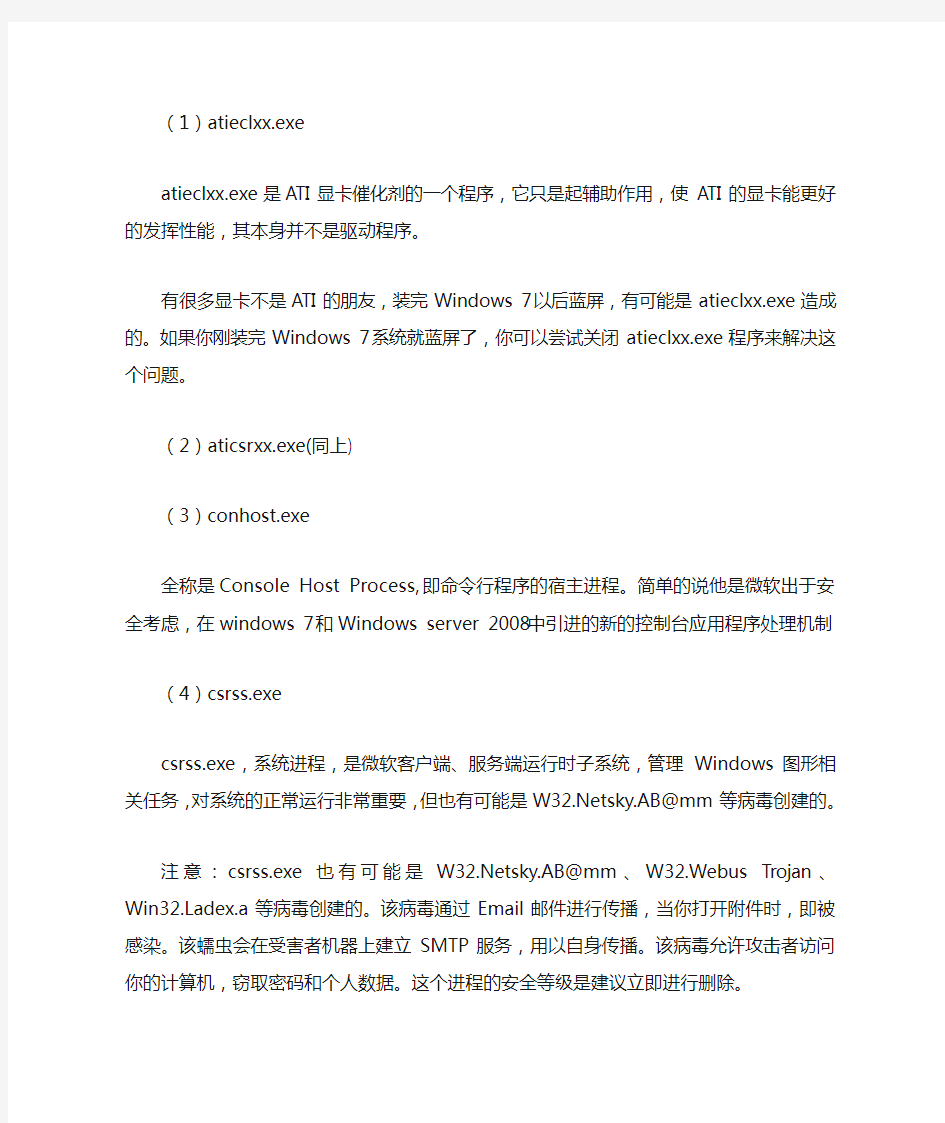

(1)atieclxx.exe
atieclxx.exe是ATI显卡催化剂的一个程序,它只是起辅助作用,使ATI的显卡能更好的发挥性能,其本身并不是驱动程序。
有很多显卡不是ATI的朋友,装完Windows 7以后蓝屏,有可能是atieclxx.exe造成的。如果你刚装完Windows 7系统就蓝屏了,你可以尝试关闭atieclxx.exe程序来解决这个问题。
(2)aticsrxx.exe(同上)
(3)conhost.exe
全称是Console Host Process, 即命令行程序的宿主进程。简单的说他是微软出于安全考虑,在windows 7和Windows server 2008中引进的新的控制台应用程序处理机制
(4)csrss.exe
csrss.exe,系统进程,是微软客户端、服务端运行时子系统,管理Windows图形相关任务,对系统的正常运行非常重要,但也有可能是https://www.doczj.com/doc/4f11766838.html,sky.AB@mm等病毒创建的。
注意:csrss.exe也有可能是https://www.doczj.com/doc/4f11766838.html,sky.AB@mm、W32.Webus Trojan、https://www.doczj.com/doc/4f11766838.html,dex.a 等病毒创建的。该病毒通过Email邮件进行传播,当你打开附件时,即被感染。该蠕虫会在受害者机器上建立SMTP服务,用以自身传播。该病毒允许攻击者访问你的计算机,窃取密码和个人数据。这个进程的安全等级是建议立即进行删除。
介绍:Client/Server Runtime Server Subsystem,客户端服务子系统,用以控制 Windows 图形相关子系统。正常情况下在Windows NT/2000/XP/2003系统中只有一个csrss.exe进程,位于System32文件夹中,若以上系统中出现两个csrss.exe 进程(其中一个位于 Windows 文件夹中),或在Windows 9X/Me系统中出现该进程,则是感染了病毒。Windows Vista有两个csrss.exe进程。
注意,正常的csrss.exe双击后会出现“不能在Win32模式下运行”的提示,终止进程后会蓝屏。
根据csrss.exe的位置判断csrss.exe的危险度
如果 csrss.exe 位于在“C:\Program Files”下的子目录下,那么威胁危险度是 70% 。文件大小是 1,111,688字节(占总出现比率 11% ),49,152 字节,311,808 字节,1,189,549 字节,141,606 字节,769,536 字节,1,201,827 字节,1,056,768 字节,1,175,073 字节。如果 csrss.exe 位于在 C:\Windows\System32 下的子目录下,那么威胁危险度是 77% 。文件大小是 2,121,216字节(占总出现比率 22% ),28,160 字节,29,696 字节,20,480 字节,2,932,736 字节,470,528 字节,76,800 字节,43,072 字节。
如果 csrss.exe 位于在目录 C:\Windows\System32\drivers下,那么威胁危险度是 64% 。文件大小是 81,920字节(占总出现比率 40% ),335,872 字节,542,720 字节,6,144 字节。
如果 csrss.exe 位于在“C:\Documents and Settings”下的子目录下,那么威胁危险度是 57% 。文件大小是 58,033字节(占总出现比率 50% ),385,536 字节,24,576 字节。
(5)dwm.exe
dwm.exe是微软Microsoft?为其Windows 7/Vista操作系统定义的系统进程,跟桌面相关。它建立在WPF核心图形层组件基础之上。DWM的桌面合成是建立在Composition引擎基
础之上的新特征。它的出现几乎改变了Vista中应用程序的屏幕象素显示方式。启用DWM后,提供的视觉效果有毛玻璃框架、3D窗口变换动画、窗口翻转和高分辨率支持随着打开的窗口增加此进程会出现内存占用高的情况便会出现,这是正常现象。然而对于那些性能并不太好的计算机这种情况可能会让电脑有点卡(比如1G内存),这时你可以将dwm.exe实现的这些功能关闭或降低屏幕分辨率,这或许可以让系统的流畅度有所改善(但同时也会失去那些窗口效果)。禁用Windows Aero效果的方法:
①打开“运行”(快捷键Win+R),然后输入services.msc回车打开“服务(本地)”窗口;
②找到Desktop Window Manager Session Manager,然后选择“停止此服务”即可。
提示:停止此服务后屏幕会闪烁、发黑,这是正常现象。并且也可以通过任务管理器终止dwm.exe的运行,如果一次终止后会自动启动就再次终止,一般终止两次就不会自动启动了。
(6)explorer.exe
explorer.exe是Windows程序管理器或者Windows资源管理器,它用于管理Windows图形壳,包括开始菜单、任务栏、桌面和文件管理,删除该程序会导致Windows图形界面无法适用。explorer.exe也有可能是w32.Codered等病毒。该病毒通过email邮件传播,当打开病毒发送的附件时,即被感染,会在受害者机器上建立SMTP服务,允许攻击者访问你的计算机、窃取密码和个人数据。
C:\windows\system32\dllcache (windows的文件保护机制备份)
部分电脑的:(系统安装目录盘)C:\windows\ServicePackFiles\i386 路径下,也存在这一文件.(所以,当你的桌面没有启动时,可以用这里的explorer.exe启动,最好备份一份去C:\windows\ 下,因为系统默认是启动这里的explorer.exe.)
explorer.exe进程为用户提供了图形用户界面(也成为图形壳),简单的说就是用来显示系统的桌面环境的,包括开始菜单、桌面下方的任务栏、桌面图标和文件管理[1]。另外请不要将此进程与浏览器进程混淆
(7)iexplore.exe
iexplore.exe是Microsoft Internet Explorer的主程序。这个微软Windows应用程序让你在网上冲浪,和访问本地Interanet网络。这不是纯粹的系统程序,但是如果终止它,可能会导致不可知的问题。
这个东西可以说是病毒,也可以说不是病毒。
因为微软的浏览器就是IEXPLORE.EXE,但是它一般情况随系统被安装在C:\Program Files\Internet Explorer下面。那么,如果发现这个文件是在这个目录下面的,一般情况不是病毒,当然,不包括已经被感染了的情况;还有一种情况,就是IEXPLORE.EXE在C:\WINDOWS\system32\下面,那么这个十有八九都是病毒。
(8)rundll32.exe
rundll32.exe用于在内存中运行DLL文件,它们会在应用程序中被使用。这个程序对你系统的正常运行是非常重要的。注意:rundl132.exe和rundll32.exe神似。但是rundl132.exe 是W32.Miroot.Worm病毒。该病毒允许攻击者访问你的计算机,窃取密码和个人数据。该进程的安全等级是建议立即删除。
(9)taskhost.exe
taskhost.exe进程是Windows7自带的一个进程,是负责Windows7运行计划的,简单的来说也可以称作计划任务程序,这个程序也是Windows7的新特色,通过此程序可以定时设置系
统中的相关操作,让操作系统到时间就执行您所设置的相关操作非常方便,如果关闭此进程计划的定时任务就会失效.
(10)taskmgr.exe
taskmgr.exe用于Windows任务管理器。它显示系统中正在运行的进程。该程序使用Ctrl+Alt+Del打开,这不是纯粹的系统程序,但是如果终止它,可能会导致不可知的问题。(11)winlogon.exe
Windows Logon Process,Windows NT 用户登陆程序,管理用户登录和退出。该进程的正常路径应是 C:\Windows\System32 且是以 SYSTEM 用户运行,若不是以上路径且不以SYSTEM 用户运行,则可能是 https://www.doczj.com/doc/4f11766838.html,sky.D@mm 蠕虫病毒,该病毒通过 EMail 邮件传播,当你打开病毒发送的附件时,即会被感染。
(12)lsass.exe
lsass.exe是一个系统进程,用于微软Windows系统的安全机制。它用于本地安全和登陆策略。注意:lsass.exe也有可能是Windang.worm、irc.ratsou.b、Webus.B、MyDoom.L、Randex.AR、Nimos.worm创建的,病毒通过软盘、群发邮件和P2P文件共享进行传播。
诊断:如果你的启动菜单(开始-运行-输入“msconfig”)里有个lsass.exe启动项,那就证明你的lsass.exe是木马病毒,中毒后,在进程里可以见到有两个相同的进程,分别是lsass.exe和LSASS.EXE,同时在windows下生成LSASS.EXE和exert.exe两个可执行文件,且在后台运行,LSASS.EXE管理exe类执行文件,exert.exe管理程序退出,还会在D盘根目录下产生和 autorun.inf两个文件,同时侵入注册表破坏系统文件关联。
(13)lsm.exe
描述: 本地会话管理器服务
(14)audiodg.exe
所在路径: (系统安装目录盘)C:\Windows\System32\audiodg.exe
中文名称: Windows音频设备管理程序
(15)searchIndexer.exe
相关资料 searchindexer.exe是一个属于Windows Vista;windows 7的服务,在windows 7平台上被广泛运用
另:如果你觉得自己的电脑CPU频率不够高并且不会经常搜索自己电脑的文件,则可以禁用此类服务。
(16)services.exe
services.exe是微软Windows操作系统的一部分。用于管理启动和停止服务。该进程也会处理在计算机启动和关机时运行的服务。这个程序对你系统的正常运行是非常重要的。终止进程后会重启。
长时间使用电脑会导致services.exe占用大量内存,其主要原因是Event Log过多,而services.exe启动时会加载Event log。由此使得进程占用大量内存。
解决方法:“控制面板”-“管理工具”-“事件查看器”里,把三种事件日志全部清空。
(17)smss.exe
smss.exe(Session Manager Subsystem),该进程为会话管理子系统用以初始化系统变量,MS-DOS驱动名称类似LPT1以及COM,调用Win32壳子系统和运行在Windows登陆过程。这是
一个会话管理子系统,负责启动用户会话。这个进程是通过系统进程初始化的并且对许多活动的,包括已经正在运行的Windows登录程序(winlogon.exe),Win32子系统(csrss.exe)线程和设定的系统变量作出反映。
(18)SMSvcHost.exe
位置:C:\WINDOWS\Microsoft .NET\Framework\v3.0\Windows Communication Foundation\SMSvcHost.exe
(19)spoolsv.exe
spoolsv.exe 是Print Spooler的进程,管理所有本地和网络打印队列及控制所有打印工作。如果此服务被停用,本地计算机上的打印将不可用。该进程属 Windows?系统服务。
spoolsv.exe用于将Windows打印机任务发送给本地打印机,缓存打印数据等,通常请下他会随着系统启动启动。注意spoolsv.exe也有可能是Backdoor.Ciadoor.B木马。该木马允许攻击者访问你的计算机,窃取密码和个人数据。该进程的安全级别是建议立即删除。
(20)svchost.exe
svchost.exe是一个属于微软Windows操作系统的系统程序,微软官方对它的解释是:Svchost.exe 是从动态链接库 (DLL) 中运行的服务的通用主机进程名称。这个程序对系统的正常运行是非常重要,而且是不能被结束的
详细分析: svchost.exe 是存放在目录C:\Windows\System32。已知的Windows XP 文件大小为14336 字节(占总出现比率85% ),21504 字节及22 种其它情况。
进程没有可视窗口。这个文件是由Microsoft 所签发。这个进程打开接口连到局域网或互联网。总结在技术上威胁的危险度是9%。
如果svchost.exe 位于在C:\Windows 下的子目录下,那么威胁的危险度是74%。文件大小是106496 字节(占总出现比率5% ),16896 字节及121 种其它情况。这个不是Windows 核心文件。应用程序没有可视窗口。这个程序没有备注。这是个不知名的文件存放于Windows 目录。svchost.exe 是有能力可以监控应用程序,纪录输入,隐藏自身,接到互联网,操纵其他程序。
如果svchost.exe 位于在目录C:\Windows下,那么威胁的危险度是67%。文件大小是36352 字节(占总出现比率10% ),49242 字节及74 种其它情况。这个不是Windows 系统文件。进程是不可见的。文件存放于Windows 目录但并非系统核心文件。没有进程的相关资料。svchost.exe 是有能力可以纪录输入,监控应用程序。
如果svchost.exe 位于在目录C:\Windows\System32\drivers下,那么威胁的危险度是87%。文件大小是30720 字节(占总出现比率10% ),49152 字节及48 种其它情况。
如果svchost.exe 位于在"C:\Documents and Settings" 下的子目录下,那么威胁的危险度是66%。文件大小是233472 字节(占总出现比率12% ),106496 字节及87 种其它情况。
如果svchost.exe 位于在"C:\Program Files" 下的子目录下,那么威胁的危险度是63%。文件大小是497664 字节(占总出现比率19% ),493568 字节及66 种其它情况。
如果svchost.exe 位于在of C:\ 下的子目录下,那么威胁的危险度是66%。文件大小是239104 字节(占总出现比率23% ),183808 字节及25 种其它情况。
如果svchost.exe 位于在C:\Windows\System32 下的子目录下,那么威胁的危险度是75%。文件大小是525312 字节(占总出现比率12% ),86016 字节及53 种其它情况。
如果svchost.exe 位于在目录"C:\Program Files\Common Files" 下的子目录下,那么
威胁的危险度是65%。文件大小是1429504 字节(占总出现比率22% ),289280 字节及13 种其它情况。
如果svchost.exe 位于在目录"C:\Program Files\Common Files"下,那么威胁的危险度是61%。文件大小是17920 字节(占总出现比率56% ),20480 字节及4 种其它情况。
如果svchost.exe 位于在C:\Windows\System32\drivers 下的子目录下,那么威胁的危险度是72%。文件大小是244484 字节(占总出现比率22% ),167936 字节及5 种其它情况。
如果svchost.exe 位于在Windows 的临时目录下,那么威胁的危险度是52%。文件大小是109222 字节(占总出现比率20% ),241664 字节,27652 字节,46154 字节,655360 字节。
如果svchost.exe 位于在目录C:\下,那么威胁的危险度是64%。文件大小是415232 字节(占总出现比率60% ),115712 字节,15536 字节。
如果svchost.exe 位于在目录"C:\Program Files"下,那么威胁的危险度是56%。文件大小是28672 字节(占总出现比率33% ),37376 字节,25600 字节。
如果svchost.exe 位于在"My Files" 下的子目录下,那么威胁的危险度是56%。文件大小是7168 字节。
切记: svchost.exe 也可能是恶意软件所伪装,尤其是当它们存在于 c:\windows 或c:\windows\system32 目录!
(21)system.exe
安全等级:低
进程分析: GAOBOTAO、netcontroller、Trojan/PSW.WyHunt、Worm_Bbeagle.K以及灰鸽子等木马病毒也生成该文件,基本上都属于后门蠕虫木马,恶意攻击者用来进行远程控制。该病毒修改注册表创建系统服务system实现自启动,并将病毒模块systemKey.DLL,system_HOOk.DLL注入进程运行,病毒模块能够记录键盘动作窃取账号密码,并允许恶意攻击者远程控制计算机。
属于后台软件
尽可能使用一些杀毒软件检测一下。
(22)system idle process.exe
进程名称: Windows内存处理系统进程
描述: Windows页面内存管理进程,拥有0级优先;该程序使用Ctrl+Alt+Del打开,该进程作为单线程运行在每个处理器上,并在系统不处理其他线程的时候分派处理器的时间。它的cpu占用率越大表示可供分配的CPU资源越多,数字越小则表示CPU资源紧张。该进程是系统必须的,不能禁止。
system idle ……是表示你系统剩余的CPU资源!不要想去结束它!
要是他占的CPU资源为0估计你该重新启动了!
当“System Idle Process”进程占用资源为2%时,说明机器目前只有2%的资源是空闲的,即机器可能感染了病毒或被其他程序占用了98%的资源。换句话说,“System Idle Process”进程占用资源占用资源越大则系统可用资源越多,其字面意思是“系统空闲进程”
(23)wininit.exe
wininit.exe 在Windows Vista、7中是正常进程,描述是:Windows启动应用程序。启动services.exe(服务控制管理器)、lsass.exe(本地安全授权)、lsm.exe(本地会话管理器),
不能终止,否则马上蓝屏死机,位于system32文件夹中。
位置:wininit.exe位于 C:\Windows\System32. wininit.exe对用户不可见,完全运行在系统背景中,并且可以记录的计算机的输入和执行其它程序。[1]
wininit.exe也可能是WOLLF.16病毒的一部分。该木马允许攻击者不经过你同意,远程控制你的计算机。
wininit.exe的错误样例:"Wininit.exe Cannot Be Run from Within Windows."如果你的系统
被病毒感染,你将收到这一段信息。 Viruses Win32.Weird 和Bymer是已知的wininit.exe 相关的病毒。
(24)wmpnetwk.exe
wmpnetwk.exe进程,用户名为NETWORK SERVICE.Windows Media Player Network Sharing Service:为其他网络播放器或者使用UPnP(Universal Plug and Play,通用即插即用)标准的媒体设备共享Windows Media Player的媒体库。该服务的默认运行方式是手动,不过如果你没有这类设备或者应用的话则可以放心将其禁用。
(25)WUDFHost.exe
wudfhost.exe描述: Windows Driver Foundation - User-mode Driver Framework Host Process,wudfhost.exe是一个Windows驱动程序的基础-用户模式驱动程序框架进程[1],每台硬件设备都必须附带用户模式设备驱动程序,此驱动程序必须安装到 Windows中。当Windows 与设备通信时,操作系统将创建一个 WUDFHost.exe 进程,并将设备驱动程序加载到其中;对于每个设备驱动程序,都有 WUDFHost.exe 的一个实例。
wudfhost.exe是微软公司出品,是在vista执行图像的程序.正常在c:\windows\system32\下,如果在其他路径,就有可能是病毒
联想wudfhost.exe进程始终占cup25—35%的解决办法,删除联想自带的人脸识别技术软件后,CPU占用率正常!
电脑的基本常识和操作方法 1、电脑由哪几部分组成? 从外观上看,电脑是由:主机(主要部分)、输出设备(显示器)、输入设备(键盘和鼠标)三大件组成。 从逻辑组成来看,电脑可以分为五大部分:控制器、运算器、存储器、输入设备、输出设备。 2、什么是电脑配置?如何查看电脑的配置? 电脑的配置是指电脑的硬件基本信息,如CPU型号、硬盘大小、显示器尺寸等。方法:①桌面查看。“我的电脑”-“属性”,可查看系统版本、CPU 型号、内存大小;若点“常规”-“设备管理器”,可查看CPU核心数、硬盘型号及大小、光驱等配置;若点“高级”-“性能设置”-“视觉效果”或“高级”,可以查看视觉效果、虚拟内存等设置。 ② “系统工具”查看。单击“开始”-“程序”-“附件”-“系统工具”-“系统信息”,即可查看电脑的详细配置。 ③软件查看。下载安装鲁大师、EVEREST、Windows优化大师、超级兔子等,也可查看详细配置,而且这些软件还可以对电脑的性能进行测试。 ④通过控制面板查看。(略) ⑤使用cmd命令:dxdiag。(略) 3、什么是操作系统?Windows系统有哪些? 现在常用的是什么系统? 操作系统(Operating System,简称OS)是一组管理电脑硬件与软件资源的程序。现在较常见的是由美国微软公司开发的窗口化操作系统,即Windows操作系统,如Windows 95、Windows 98、Windows 2000、Windows XP、Windows Vista、Windows 7、Windows8、Windows 10(按低级版本到高级版本排列)。其中以Windows 7使用最普遍、最广泛、最流行、操作最方便,不过现在新买的笔记本一般都是Win 10系统的,win10是目前最高级、功能最强大的系统,是未来市场的主流,但win10占用空间大、对电脑配置要求高(很多旧电脑都不适合装win10系统),操作没有XP方便,且兼容性没有XP好。 4、我们常说的C、D、E、F盘是什么意思? 我们常说的C、D、E、F盘其实是硬盘(Hard Disk Drive 简称HDD,又称硬盘驱动器)的分区。
第3章进程描述和控制 复习题: 3.1什么是指令跟踪? 答:指令跟踪是指为该进程而执行的指令序列。 3.2通常那些事件会导致创建一个进程? 答:新的批处理作业;交互登录;操作系统因为提供一项服务而创建;由现有的进程派生。(详情请参考表3.1) 3.3对于图3.6中的进程模型,请简单定义每个状态。 答:运行态:该进程正在执行。就绪态:进程做好了准备,只要有机会就开始执行。 阻塞态:进程在某些事件发生前不能执行,如I/O操作完成。新建态:刚刚创建的进程,操作系统还没有把它加入到可执行进程组中。退出态:操作系统从可执行进程组中释放出的进程,或者是因为它自身停止了,或者是因为某种原因被取消。 3.4抢占一个进程是什么意思? 答:处理器为了执行另外的进程而终止当前正在执行的进程,这就叫进程抢占。 3.5什么是交换,其目的是什么? 答:交换是指把主存中某个进程的一部分或者全部内容转移到磁盘。当主存中没有处于就绪态的进程时,操作系统就把一个阻塞的进程换出到磁盘中的挂起队列,从而使另一个进程可以进入主存执行。 3.6为什么图3.9(b)中有两个阻塞态? 答:有两个独立的概念:进程是否在等待一个事件(阻塞与否)以及进程是否已经被换出主存(挂起与否)。为适应这种2*2的组合,需要两个阻塞态和两个挂起态。3.7列出挂起态进程的4个特点。 答:1.进程不能立即执行。2.进程可能是或不是正在等待一个事件。如果是,阻塞条件不依赖于挂起条件,阻塞事件的发生不会使进程立即被执行。3.为了阻止进程执行,可以通过代理把这个进程置于挂起态,代理可以是进程自己,也可以是父进程或操作系统。4.除非代理显式地命令系统进行状态转换,否则进程无法从这个状态中转移。 3.8对于哪类实体,操作系统为了管理它而维护其信息表? 答:内存、I/O、文件和进程。 3.9列出进程控制块中的三类信息。 答:进程标识,处理器状态信息,进程控制信息。 3.10为什么需要两种模式(用户模式和内核模式)? 答:用户模式下可以执行的指令和访问的内存区域都受到限制。这是为了防止操作系统受到破坏或者修改。而在内核模式下则没有这些限制,从而使它能够完成其功能。 3.11操作系统创建一个新进程所执行的步骤是什么? 答:1.给新进程分配一个唯一的进程标识号。2.给进程分配空间。3.初始化进程控制块。 4.设置正确的连接。 5.创建或扩充其他的数据结构。 3.12中断和陷阱有什么区别? 答:中断与当前正在运行的进程无关的某些类型的外部事件相关,如完成一次I/O操作。陷阱与当前正在运行的进程所产生的错误或异常条件相关,如非法的文件访问。 3.13举出中断的三个例子。 答:时钟终端,I/O终端,内存失效。 3.14模式切换和进程切换有什么区别? 答:发生模式切换可以不改变当前正处于运行态的进程的状态。发生进程切换时,一个正在执行的进程被中断,操作系统指定另一个进程为运行态。进程切换需要保存更
电脑配置基础知识,你知道多少? 转载自校友用户转载于2010年05月09日 23:58 阅读(10) 评论(0) 分类:转接来源:QQ校友 举报 电脑的配置,主要看CPU、显卡、主板、内存、硬盘、显示器等,而笔记本的话就看它的品牌就行了。国外的有HP、apple、松下、东芝等,不过顾客口碑和质量比较硬的是DELL等品牌;国产的有:联想、宏基、清华紫光、清华同方、神州、海尔、HEDY等。 评价标准 1、CPU,这个主要取决于频率和二级缓存,频越高、二级缓存越大,速度越快,未来CPU会有三级缓存、四级缓存等,都影响响应速度。 2、内存,内存的存取速度取决于接口、颗粒数量多少与储存大小(包括内存的接口,如:SDRAM133,DDR233,DDR2-533,DDR3-800),一般来说,内存越大,处理数据能力越强,速度就越快。 3、主板,主要还是处理芯片,如:笔记本i965比i945芯片处理能力更强,i945比i910芯片在处理数据的能力又更强些,依此类推。 4、硬盘,硬盘在日常使用中,考虑得少一些,不过也有是有一些影响的,首先,硬盘的转速(分:高速硬盘和低速硬盘,高速硬盘一般用在大型服务器中,如:10000转,15000转;低速硬盘用在一般电脑中,包括笔记本电脑),台式机电脑一般用7200转,笔记本电脑一般用5400转,这主要是考虑功耗和散热原因。 硬盘速度又因接口不同,速率不同,一般而言,分IDE和SATA(也就是常 说的串口)接口,早前的硬盘多是IDE接口,相比之下,存取速度比SATA接口 的要慢些。 硬盘也随着市场的发展,缓存由以前的2M升到了8M或更大,就像CPU一样,缓存越大,速度会快些。 5、显卡:这项对运行超大程序软件的响应速度有着直接联系,如运行 CAD2007,3DStudio、3DMAX等图形软件。显卡除了硬件级别上的区分外,也有“共享显存”技术的存在,和一般自带显存芯片的不同,就是该“共享显存”技术,需要从内存读取显存,以处理相应程序的需要。或有人称之为:动态显存。这种技术更多用在笔记本电脑中。 6、电源,这个只要功率足够和稳定性好,也就OK啦。 7、显示器:显示器与主板的接口也一样有影响,只是人们一般没有太在乎(请查阅显示设备相关技术资料)。 软件方面 1、操作系统:简单举个例子说明一下:电脑的同等配置,运行原版Windows 98肯定比运行原版Windows XP要快,而原版XP肯定又比运行原版的Windows Vista速度要快,这就说明,同等配置情况下,软件占用的系统资源越大,速度
笔记本电脑能否保持一个良好的状态与使用环境以及个人的使用习惯有很大的关系,好的使用环境和习惯能够减少维护的复杂程度并且能最大限度的发挥其性能。 导致笔记本电脑损坏的几大环境因素: 1. 震动- 包括跌落,冲击,拍打和放置在较大震动的表面上使用,系统在运行时外界的震动会使硬盘受到伤害甚至损坏,震动同样会导致外壳和屏幕的损坏。 2. 湿度- 潮湿的环境也对笔记本电脑有很大的损伤,在潮湿的环境下存储和使用会导致电脑内部的电子元件遭受腐蚀,加速氧化,从而加快电脑的损坏。 3. 清洁度–保持在尽可能少灰尘的环境下使用电脑是非常必要的,严重的灰尘会堵塞电脑的散热系统以及容易引起内部零件之间的短路而使电脑的使用性能下降甚至损坏。 4. 温度–保持电脑在建议的温度下使用也是非常有必要的,在过冷和过热的温度下使用电脑会加速内部元件的老化过程,严重的甚至会导致系统无法开机。 5. 电磁干扰- 强烈的电磁干扰也将会造成对笔记本电脑的损害,例如电信机房,强功率的发射站以及发电厂机房等地方。 请勿将水杯放在手托上 灰尘会堵塞散热孔影响散热甚至内部电路短路 请勿将电脑放置在床,沙发桌椅等软性设备上使用 最佳的笔记本使用环境(推荐) 注: 以上参数为推荐使用,详细的笔记本电脑使用环境参数请参考用户使用手册中的规格参数定义内容选项。 不正确的携带和保存同样会使得您的电脑提早受到损伤。 建议 携带电脑时使用专用电脑包。 待电脑完全关机后再装入电脑包,防止计算机过热损坏。直接合上液晶屏可会造成系统没有完全关机。 不要与其他部件,衣服或杂物堆放一起以避免电脑受到挤压或刮伤。 旅行时随身携带请勿托运以免电脑受到碰撞或跌落。 在温差变化较大时(指在内外温差超过10℃度时,如室外温度为0℃,突然进入25℃的房间内),请勿马上开机,温差较大容易引起电脑损坏甚至不开机。 不要将电脑和其他物品放置在一起 携带电脑时使用专用的笔记本电脑包 刮伤 笔记本电脑的电池是易耗品,电池一旦开封使用,就会开始老化的进程。老化速度随电池的化学特性的不同而不同。老化速度还与平时的使用方法有关。如果频繁对电池进行充放电,就会加速电池的老化现象。电池使用超过一段时间后,供电时间将逐渐缩短,直至无法使用。因此电池使用时间的缩短是一种很正常的情况。尽管平时您大多使用外接电源,好像没有使用电池,但是实际上,电池的老化过程随着时间的推移,一直在进行,少用电池仅能延缓该过程,却无法使之停止 影响电池寿命的因素包括 ? 电池充/放次数 ? 使用环境的温度(建议在30℃以下的温度下使用电脑)
Ambiguous operators need parentheses 不明确的运算需要用括号括起Ambiguous symbol ''xxx'' 不明确的符号 Argument list syntax error 参数表语法错误 Array bounds missing 丢失数组界限符 Array size toolarge 数组尺寸太大 Bad character in paramenters 参数中有不适当的字符 Bad file name format in include directive 包含命令中文件名格式不正确 Bad ifdef directive synatax 编译预处理ifdef有语法错 Bad undef directive syntax 编译预处理undef有语法错 Bit field too large 位字段太长 Call of non-function 调用未定义的函数 Call to function with no prototype 调用函数时没有函数的说明 Cannot modify a const object 不允许修改常量对象 Case outside of switch 漏掉了case 语句 Case syntax error Case 语法错误 Code has no effect 代码不可述不可能执行到Compound statement missing{ 分程序漏掉"{" Conflicting type modifiers 不明确的类型说明符 Constant expression required
要求常量表达式 Constant out of range in comparison 在比较中常量超出范围Conversion may lose significant digits 转换时会丢失意义的数字Conversion of near pointer not allowed 不允许转换近指针 Could not find file ''xxx'' 找不到XXX文件 Declaration missing ; 说明缺少";" Declaration syntax error 说明中出现语法错误 Default outside of switch Default 出现在switch语句之外Define directive needs an identifier 定义编译预处理需要标识符Division by zero 用零作除数 Do statement must have while Do-while语句中缺少while部分Enum syntax error 枚举类型语法错误 Enumeration constant syntax error 枚举常数语法错误 Error directive :xxx 错误的编译预处理命令 Error writing output file 写输出文件错误 Expression syntax error 表达式语法错误 Extra parameter in call 调用时出现多余错误 File name too long 文件名太长 Function call missing ) 函数调用缺少右括号
关于电脑的一些基本常识和操作(电脑初学者必备)众所周知,在21世纪的今天,电脑已经成为了人们日常生活中一个重要的组成部分,人们的衣、食、住、行、娱乐等各方面,都离不开电脑……因此,懂一点电脑知识,学一点电脑技术,是很有必要的。 我今天要讲的就是关于电脑的一些基本常识和操作,这是本人长期经验的总结,属于“独门秘笈”,一般不轻易传授于人,所以,你们很幸运! 1、电脑由哪几部分组成? 从外观上看,电脑是由:主机(主要部分)、输出设备(显示器)、输入设备(键盘和鼠标)三大件组成。 从逻辑组成来看,电脑可以分为五大部分:控制器、运算器、存储器、输入设备、输出设备。 2、什么是电脑配置?如何查看电脑的配置? 电脑的配置是指电脑的硬件基本信息,如CPU型号、硬盘大小、显示器尺寸等。方法: ①桌面查看。“我的电脑”-“属性”,可查看系统版本、CPU型号、内存大小;若点“常规”-“设备管理器”,可查看CPU核心数、硬盘型号及大小、光驱等配置;若点“高级”-“性能设置”-“视觉效果”或“高级”,可以查看视觉效果、虚拟内存等设置。 ②“系统工具”查看。单击“开始”-“程序”-“附件”-“系统工具”-“系统信息”,即可查看电脑的详细配置。 ③软件查看。下载安装鲁大师、EVEREST、Windows优化大师、超级兔子等,也可查看详细配置,而且这些软件还可以对电脑的性能进行测试。 ④通过控制面板查看。(略) ⑤使用cmd命令:dxdiag。(略) 3、什么是操作系统?Windows系统有哪些?现在常用的是什么系统? 操作系统(Operating System,简称OS)是一组管理电脑硬件与软件资源的程序。 现在较常见的是由美国微软公司开发的窗口化操作系统,即Windows操作系统,如Windows 95、Windows 98、Windows 2000、Windows XP、Windows Vista、Windows 7(按低级版本到高级版本排列)。其中以Windows XP使用最普遍、最广泛、最流行、操作最方便,不过现在新买的笔记本一般都是Win 7系统的,win7是目前最高级、功能最强大的系统(Win8也已开发出来,但应用尚不普遍),是未来市场的主流,但win7占用空间大、对电脑配置要求高(很多旧电脑都不适合装win7系统),操作没有XP方便,且兼容性没有XP好。 4、我们常说的C、D、E、F盘是什么意思? 我们常说的C、D、E、F盘其实是硬盘(Hard Disk Drive 简称HDD,又称硬盘驱动器)的分区。
总结各种代码(硬盘故障,ADSL错误代码表,Windows死机)一硬盘故障提示信息的含义 (1)Date error(数据错误) 从软盘或硬盘上读取的数据存在不可修复错误,磁盘上有坏扇区和 坏的文件分配表。 (2)Hard disk configuration error(硬盘配置错误) 硬盘配置不正确,跳线不对,硬盘参数设置不正确等。 (3)Hard disk controller failure(硬盘控制器失效) 控制器卡(多功能卡)松动,连线不对,硬盘参数设置不正确等。 (4)Hard disk failure(硬盘失效故障) 控制器卡(多功能卡)故障,硬盘配置不正确,跳线不对,硬盘物 理故障。 (5)Hard disk drive read failure(硬盘驱动器读取失效) 控制器卡(多功能卡)松动,硬盘配置不正确,硬盘参数设置不正 确,硬盘记录数据破坏等。 (6)No boot device available(无引导设备) 系统找不到作为引导设备的软盘或者硬盘。 (7)No boot sector on hard disk drive(硬盘上无引导扇区) 硬盘上引导扇区丢失,感染有病毒或者配置参数不正确。 (8)Non system disk or disk error(非系统盘或者磁盘错误) 作为引导盘的磁盘不是系统盘,不含有系统引导和核心文件,或者 磁盘片本身故障。 (9)Sectornot found(扇区未找到) 系统盘在软盘和硬盘上不能定位给定扇区。 (10)Seek error(搜索错误) 系统在软盘和硬盘上不能定位给定扇区、磁道或磁头。 (11)Reset Failed(硬盘复位失败) 硬盘或硬盘接口的电路故障。 (12)Fatal Error Bad Hard Disk(硬盘致命错误) 硬盘或硬盘接口故障。 (13)No Hard Disk Installed(没有安装硬盘) 没有安装硬盘,但是CMOS参数中设置了硬盘;
实验1 进程的控制与描述 1.1 Windows任务管理器的进程管理 1.1.1 背景知识 Windows 的任务管理器提供了用户计算机上正在运行的程序和进程的相关信息,也显示了最常用的度量进程性能的单位。使用任务管理器.可以打开监视计算机性能的关键指示器,快速查看正在运行的程序的状态,或者终止已停止响应的程序。也可以使用多个参数评估正在运行的进程的活动,以及查看CPU和内存使用情况的图形和数据。其中: (1)“应用程序”选项卡显示正在运行程序的状态,用户能够结束、切换或者启动程序。(2)“进程”选项卡显示正在运行的进程信息。例如,可以显示关于CPU和内存使用情况、页面错误、句柄计数以及许多其他参数的信息。 (3)“性能”选项卡显示计算机动态性能,包括CPU和内存使用情况的图表,正在运行的句柄、线程和进程的总数、物理、核心和认可的内存总数(KB)等。 1.1.2 实验目的 通过在windows任务管理器中对程序进程进行响应的管理操作系统进程管理的概念,学习观察操作系统运行的动态性能。 1.1.3工具/准备工作 在开始本实验之前,请回顾教科书的相关内容。 需要准备一台运行windows 7操作系统的计算机。 1.1.4 实验内容与步骤 启动并进入Windows环境,按Ctrl+A1t+DeL键,或者右键单击任务栏,快捷菜单中单击“任务管理器”,打开“任务管理器”窗口。 在本次实验中,你使用的操作系统版本是: 在当前机器中,由你打开、正在运行的应用程序有:
Windows“任务管理器”的窗口由个选项卡组成,分别是: 当前“进程”选项卡显示的栏目分别是(可移动窗口下方的游标/箭头,或使窗口最大化进行观察): (1)使用任务管理器终止进程 步骤1:单击“进程”选项卡,一共显示个进程。请试着区分一下,其中:系统(system)进程有个,填入表2-1中。 表2-1 实验记录
电脑安全使用常识 电脑安全使用常识 一、如何预防电脑受到病毒的感染 1、使用正版操作系统软件和应用软件,因为往往有些破解的东西给别人加绑有木马。 2、及时升级系统补丁程序(windowsxp可以打开控制面板自动升级),(微软网站) Windows Update 如图 3、安装防病毒软件,并及时更新;若可能安装防火墙软件。定期执行全盘扫描。如瑞星,金山,Norton等,如果没有安装杀毒软件,可以访问防病毒软件公司网站使用在线查毒功能等,如:瑞星,金山,Norton等,笔者使用Norton企业版。 4、尽量避免使用软盘,U盘复制数据,如果使用软盘或者U 盘拷贝数据,请在待拷贝文件上点击右键,使用杀毒软件提供的功能进行病毒查杀和清除。 5、对于不了解的邮件(尤其是带有附件的),尽量避免打开。 6、不浏览不熟悉的网站,更不要轻易从这些网站下载软件。建议使用IE 7因为有些网站自动下载,或自动安装的组件时,IE 7都做出提示,等你确认。提示如图
7、使用即时通信软件(MSN、QQ)的时候,不增加不熟悉的联系人,尤其不要点击陌生人发给你的图片和网址链接,熟悉的人都要问一下是不是他发给你的,因为可能是他的电脑感染了病毒,自动发送。 二、清除病毒注意事项 如果电脑感染了病毒,清除病毒即可。但是在清除病毒过程中及之后还有一些事项需要你关注。 1、查杀病毒之前:最好能备份你的有用数据 电脑中的数据对于您的工作来说是非常重要的,应该尽可能地保护。备份是一种较为有效的方法。所需要备份的数据包括:您创建的word,execl等文档,重要的财务数据,工作资料,股票软件所产生的相关数据,银行证书等等,一般数据的备份方法,只需通过系统中的复制、粘贴功能将所需要的数据备份到U盘等其他存储设备中即可,专有数据(如股票数据)可能要询问相关软件厂商(例如是股票软件数据,需要股票软件厂商协助)。进行了这些的操作后,最好使用最新版本的杀毒软件(病毒代码库也是最新)进行杀毒操作。 2、将杀毒软件升级到最新的病毒代码库。 3、当你偶到较多网络病毒是,建议你需要断开网络;即将网线
电脑各种错误信息的中文意思 一、BIOS中的提示信息 Drive A error 驱动器A错误 System halt 系统挂起 Keyboard controller error 键盘控制器错误 Keyboard error or no keyboard present 键盘错误或者键盘不存在 BIOS ROM checksum error BIOS ROM 校验错误 Single hardisk cable fail 当硬盘使用Cable选项时硬盘安装位置不正确 FDD Controller Failure BIOS 软盘控制器错误 HDD Controller Failure BIOS 硬盘控制器错误 Driver Error 驱动器错误 Cache Memory Bad, Do not Enable Cache 高速缓存Cache损坏,不能使用 Error: Unable to control A20 line 错误提示:不能使用A20地址控制线 Memory write/Read failure 内存读写失败 Memory allocation error 内存定位错误 CMOS Battery state Low CMOS没电了 Keyboard interface error 键盘接口错误 Hard disk drive failure 加载硬盘失败 Hard disk not present 硬盘不存在 Floppy disk(s) fail (40) 软盘驱动器加载失败,一般是数据线插反,电源线没有插接,CMOS内部软驱设置错误 CMOS checksum error-efaults loaded. CMOS校验错误,装入缺省(默认)设置 二、BIOS刷新失败后,Bootblock启动时出现的提示信息 Detecting floppy drive A media... 检测软驱A的格式 Drive media is : 1.44Mb1.2Mb 720Kb 360K 驱动器格式是1.44Mb、12Mb、720kb、360kb的一种 DISK BOOT FAILURE, INSERT SYSTEM DISK AND PRESS ENTER 磁盘引导失败,插入系统盘后按任意键继续 三、MBR主引导区提示信息 Invalid partition table 无效的分区表 Error loading operating sy stem 不能装入引导系统 Missing operating system 系统引导文件丢失 说明:如果在计算机启动过程中,在硬件配置清单下方(也就时在平时正常启动时出现Starting Windows 98…的地方)出现不可识别字符,此时可判断硬盘分区表损坏。如果你的硬盘上有重要资料,这时你不要轻易进行分区,可找专业的数据恢复公司。 四、DOS活动分区中的提示信息 Invalid system disk 无效的系统盘 Disk I/O error, Replace the disk and press any key. 磁盘I/O错误,替换磁盘后按任意键(当C 盘系统文件丢失或被破坏时出现该提示信息。这时可能SYS C:为修复系统文件) Invalid Media Type reaching Drive C: 无效的C盘媒体格式说明。也就是C盘没有格式化或者是其他操作系统的磁盘格式如NTFS Invalid Boot Diskette Boot Failure 无效的启动盘,启动失败 五、IO.SYS中的提示信息 Insert diskette for drive and press any key when ready 插入磁盘到驱动器中后按任意键 Your program caused a divide overflow error If the problem persists, contact your program vendor 你的程序导致溢出错误。如果该问题还存在,请联系你的程序供应商
笔记本电脑操作基础知识及使用技巧 笔记本的机身十分轻便,在日常操作和基本商务、娱乐、运算 操作中完全可以胜任。下面是为大家的关于笔记本电脑操作基础知识,希望大家喜欢! 1、电脑的组成:软件,硬件,外部设备. 硬件就是大家所看见的主机,由主板,CPU,内存条,硬盘,板卡等组成,打开机箱盖即可看见,外部设备包括键盘,鼠标,光驱,软驱,显示器,打印机,扫描仪,摄像头等等设备. 2、软件分为系统软件,应用软件,系统软件就是winxp\win7、win8等等操作系统,应用软件就是大家看见的桌面上的软件,为实 现某些功能而开发使用的. 3、开机顺序:依次打开电源开关—显示器—主机等外部设备. 4、关机顺序:与开机顺序相反,主机(用鼠标左键依次点开始—关机—关闭计算机—确定)—显示器。 5、鼠标的使用:左键代表确定,右键代表显示菜单.打开一个 文件有2种方法,1,将鼠标箭头放在所要打开的文件上面,快速双 击鼠标左键;2,将鼠标箭头放在所要打开的文件上面,先单击鼠标左键(表示确定),再单击鼠标右键,出现一个菜单,再将鼠标选中打开,单击鼠标左键同样可以打开文件. 6、键盘的使用:键盘分字母区,功能区,数字区.字母区即大 家所看见的26个字母.功能区是字母上面的F1—F12,1—0等按键,
数字区是键盘最右边的小键盘,按下小键盘左上角的NUMLOCK键,最上面的NUMLOCK(数字锁定键)上面的灯亮后,小键盘就可以使用了。 (1)、认识键盘: 整个键盘分为五个小区:上面一行是功能键区和状态指示区; 下面的五行是主键盘区、键区和辅助键区。 对打字来说,最主要的是熟悉主键盘区各个键的用处。主键盘 区包括26个英文字母,10个阿拉伯数字,一些特殊符号外,还附加一些功能键: [BackSpace]——后退键,删除光标前一个字符; [Enter]——换行键,将光标移至下一行首; [Shift]——字母大小写临时转换键;与数字键同时按下,输入 数字上的符号; [Ctrl]、[Alt]——控制键,必须与其他键一起使用; [CapsLock]——锁定键,将英文字母锁定为大写状态; [Tab]——跳格键,将光标右移到下一个跳格位置; 空格键——输入一个空格。 功能键区F1到F12的功能根据具体的操作系统或应用程序而定。 键区中包括插入字符键[Ins],删除当前光标位置的字符键[Del],将光标移至行首的[Home]键和将光标移至行尾的[End]键,向上翻页[PageUp]键和向下翻页[PageDown]键,以及上下左右箭头。 辅助键区(小键盘区)有9个数字键,可用于数字的连续输入, 用于大量输入数字的情况,如在财会的输入方面,另外,五笔字型中
一、BIOS中的提示信息提示信息说明 Drive A error 驱动器A错误 System halt 系统挂起 Keyboard controller error 键盘控制器错误 Keyboard error or no keyboard present 键盘错误或者键盘不存在 BIOS ROM checksum error BIOS ROM 校验错误 Single hardisk cable fail 当硬盘使用Cable选项时硬盘安装位置不正确 FDD Controller Failure BIOS 软盘控制器错误 HDD Controller Failure BIOS 硬盘控制器错误 Driver Error 驱动器错误 Cache Memory Bad, Do not Enable Cache 高速缓存Cache损坏,不能使用 Error: Unable to control A20 line 错误提示:不能使用A20地址控制线 Memory write/Read failure 内存读写失败 Memory allocation error 内存定位错误 CMOS Battery state Low CMOS没电了 Keyboard interface error 键盘接口错误 Hard disk drive failure 加载硬盘失败 Hard disk not present 硬盘不存在 Floppy disk(s) fail (40) 软盘驱动器加载失败,一般是数据线插反,电源线没有插接,CMOS内部软驱设置错误 CMOS checksum error-efaults loaded. CMOS校验错误,装入缺省(默认)设置二、BIOS刷新失败后,Bootblock启动时出现的提示信息提示信息说明 Detecting floppy drive A media... 检测软驱A的格式 Drive media is : 1.44Mb1.2Mb 720Kb 360K 驱动器格式是1.44Mb、12Mb、720kb、360kb的一种DISK BOOT FAILURE, INSERT SYSTEM DISK AND PRESS ENTER 磁盘引导失败,插入系统盘后按任意键继续三、MBR主引导区提示信息提示信息说明 Invalid partition table 无效的分区表 Error loading operating sy stem 不能装入引导系统 Missing operating system 系统引导文件丢失说明:如果在计算机启动过程中,在硬件配置清单下
实验一:进程控制描述与控制 [1]Windows“任务管理器”的进程管理 一、实验名称 Windows“任务管理器”的进程管理 二、实验目的 通过在Windows 任务管理器中对程序进程进行响应的管理操作,熟悉操作系统进程管理的概念,学习观察操作系统运行的动态性能。 三、实验容与步骤 1. 使用任务管理器终止进程 2. 显示其他进程计数器 3. 更改正在运行的程序的优先级 启动并进入Windows环境,单击Ctrl + Alt + Del键,或者右键单击任务栏,在快捷菜单中单击“任务管理器”命令,打开“任务管理器”窗口。 在本次实验中,你使用的操作系统版本是: _______Windows_XP______________________ 当前机器中由你打开,正在运行的应用程序有: 1) _______ ________ 2) ___________实验一___ 3) _________操作系统_____________ 4) ___________百度首页________ 5) ____________ftp://172.16.20.168_______ Windows“任务管理器”的窗口由____4__个选项卡组成,分别是: 1) _______应用程序______________ 2) _进程__________________ 3) ______ 性能___________________ 4) ________联网__________________ 当前“进程”选项卡显示的栏目分别是(可移动窗口下方的游标/箭头,或使窗口最大化进行观察) :
1. 使用任务管理器终止进程 步骤1:单击“进程”选项卡,一共显示了__40___个进程。请试着区分一下,其中:系统(SYSTEM) 进程有____25__个,填入表3-1中。 表3-1 实验记录 Wmiprvse SYSTEM 00 5376k cidaemon SYSTEM 00 300k cidaemon SYSTEM 00 856k cidaemon SYSTEM 50 284k cisvc SYSTEM 00 924k csrss SYSTEM 00 7412k mqtgsvc SYSTEM00 4144k mqsvc SYSTEM 00 6632k
实验一:进程控制描述与控制 [1] Windows“任务管理器”的进程管理 一、实验名称 Windows“任务管理器”的进程管理 二、实验目的 通过在Windows 任务管理器中对程序进程进行响应的管理操作,熟悉操作系统进程管理的概念,学习观察操作系统运行的动态性能。 三、实验容与步骤 1. 使用任务管理器终止进程 2. 显示其他进程计数器 3. 更改正在运行的程序的优先级 启动并进入Windows环境,单击Ctrl + Alt + Del键,或者右键单击任务栏,在快捷菜单中单击“任务管理器”命令,打开“任务管理器”窗口。 在本次实验中,你使用的操作系统版本是: _______Windows_XP______________________ 当前机器中由你打开,正在运行的应用程序有: 1) _______ ________ 2) ___________实验一___ 3) _________操作系统_____________ 4) ___________百度首页________ 5) ____________ftp://172.16.20.168_______ Windows“任务管理器”的窗口由____4__个选项卡组成,分别是: 1) _______应用程序______________ 2) _进程__________________ 3) ______ 性能___________________ 4) ________联网__________________ 当前“进程”选项卡显示的栏目分别是(可移动窗口下方的游标/箭头,或使窗口最大化进行观察) :
1. 使用任务管理器终止进程 步骤1:单击“进程”选项卡,一共显示了__40___个进程。请试着区分一下,其中:系统(SYSTEM) 进程有____25__个,填入表3-1中。 表3-1 实验记录 Wmiprvse SYSTEM 00 5376k cidaemon SYSTEM 00 300k cidaemon SYSTEM 00 856k cidaemon SYSTEM 50 284k cisvc SYSTEM 00 924k csrss SYSTEM 00 7412k mqtgsvc SYSTEM00 4144k mqsvc SYSTEM 00 6632k snmp SYSTEM 00 4340k tcpservcs SYSTEM 00 3840k Smss SYSTEM 00 404k System SYSTEM 00 300k System Idle Process SYSTEM 99 28k
[计算机操作基本知识] 计算机基础知识 计算机是20世纪最先进的科学技术发明之一,对人类的生产活动和社会活动产生了极其重要的影响,并以强大的生命力飞速发展,计算机如何操作呢?下面小编分享计算机操作基本知识 学习电脑操作基本知识 第一重要,学好英语。 当今,计算机技术在我国得到了快速发展,计算机应用范围也越来越广泛,普及计算机知识已迫在眉睫。本人结合自己学习计算机知识的体会,就如何学习计算机知识才能尽快入门谈几点意见,供计算机初学者参考。 一、计算机操作者必须掌握四个方面的知识。 一是对计算机的基本结构及工作原理大概有所了解;二是必须掌握管理计算机硬件和软件资源的DOS操作系统的基本命令;三是掌握一种文字处理软件,就目前来看,选用WS文字处理软件,即可满足一般工作需要;四是在基本上掌握了以上三个方面知识的基础上,选学一至二门计算机高级语言,对初学者来说,选学BASIC或dBASEⅢ较为适合。 二、由简到繁,循序渐进。 学习计算机知识,不能急于求成,要从头学起,先掌握最基本的东西,然后在实际应用中不断拓宽知识面。要从计算机由哪几个部件构成、各部件是怎样连接的、如何开关机开始,直到掌握一门计算机高级语言,自己可以编写简单应用程序为止。 DOS操作系统是管理计算机硬件和软件资源的系统软件,学习它必须掌握最基本的操作命令。DOS操作系统中最基本的操作命令如下: ①FORMAT磁盘格式
②DIR列目录 ③TYPE显示文件内容 ④COPY拷贝文件 ⑤REN文件改名 ⑥DEL删除文件 ⑦CD改变目录 ⑧MD建立目录 ⑨RD删除目录 初学者熟练掌握以上几个命令的功能、格式及使用方法即可,其它命令在今后实际操作中会慢慢体验和掌握的。 在计算机应用中,处理文件或编写程序都离不开文字处理软件,学习一种文字处理软件是十分必要的。在学习文字软件之前,应掌握至少一种汉字输入方法,汉字输入方法较多,而以拼音输入法较为简单,初学者应选学拼音输入法。学习文字处理软件应主要掌握如何进入编辑系统;怎样移动光标;如何删除和插入字符;如何删除一行和插入一行;如何将编好的文件存盘;怎样退出文字编辑系统,其它功能在实际操作中去慢慢掌握,逐渐学会掌握文字处理软件的所有功能。 在掌握以上知识的基础上,开始选学一门高级语言。学习高级语言,应首先对所学语言由哪几个文件构成,该语言对硬件和软件有什么要求,即运行环境有所了解。然后开始学习命令和函数,力求掌握每一条命令和每一个函数的功能。对常用命令要反复学习,反复上机,熟练掌握。之后要利用所学知识编写简单程序,并上机试运行。你编写的程序可能顺利实现,也可能不能通过,若为后者,你可按照屏幕提示进行修改或请教别人帮助你共同解决,一定要使亲自编写的程序在机器上正常运行,这样才会提高你学习计算机知识的兴趣,激发学习
维护操作系统应做到以下三步: 1、经常对系统进行查毒、杀毒。用干净的系统启动盘来重新启动电脑,用KV3000、瑞星、Norton AntiVirus等杀毒软件杀毒,每月至少查杀两次,确保电脑在没有病毒的干净环境下努力为你工作。特别是使用来历不明的外来盘时,一定要先查毒一次,安装或使用后再查毒一遍,以免那些隐藏在压缩程序或文件里的病毒有机可乘,另外注意要按软件厂商提示经常对杀毒软件进行升级,才能有效查杀最新的病毒。 2、定时打开“控制面板”,查看“系统”的“设备管理器”中有没有带黄色“!”或红色“×”的设备选项。如果发现有此种情况,说明电脑的某些硬件设备不能正常工作,可能对系统使用造成影响,应该及时进行处理,可先删除该设备,然后进行“新硬件检测”重新安装该设备的驱动程序或进行驱动程序的升级工作,深挖细究,查出问题的原因,以解决系统问题。 3、定期利用WINDOS98\2000操作系统的“附件→系统工具→磁盘清理程序”对硬盘进行清理、维护和碎片整理,彻底删除一些无效文件、垃圾文件和临时文件。这样可以优化系统运行,并使硬盘空间及时释放,使系统性能更稳定,特别是操作系统所在的C盘要有一定剩余空间(建议200M以上)。 4、使用一些工具软件对WINDOWS进行扫描清理,及时删除多余无用的动态链接库DLL文件,及时清理注册表文件中的垃圾信息。这样的操作可以对软件的使用和系统的稳定性进行优化,但操作前要仔细阅读软件帮助文件,进行必要的备份。 系统维护的操作最好每月能保证两次,通过以上几步的维护,相信你的电脑一定工作的非常稳定和安全,你也不必一直担心系统出故障了。 分辨率如何设置 在DOS下,默认显示分辨率为640x480,而在WINDOWS操作系统中,如果已经正确加载了显卡的驱动程序,则根据显示器的性能可以在桌面-属性-设置中更改分辨率 电脑鼠标的日常维护 1、机械式鼠标 机械式鼠标在使用了一段时间后,橡胶球接触的粘性灰尘附着在传动轴上,会造成传动轴传动不均甚至被卡住,导致灵敏度降低,控制起来不会像刚买时那样方便灵活。这时候,你只要将鼠标翻过来,摘下塑料圆盖,取出橡胶球,用沾有无水酒精的棉球清洁一下传动轴然后晾干,再重新装好,就可以恢复正常了。 2、光电机械式鼠标 光电机械式鼠标中的发光二级管、光敏三级管都是较为单薄的配件,比较怕剧烈晃动和振动,在使用时一定要注意尽量避免摔碰鼠标,或是强力拉扯导线,以免损坏弹性开关。最好给鼠标配备一个好的鼠标垫,这样既大大减少了污垢通过橡胶球进入鼠标的机会,又增加了橡胶球与鼠标垫之间的摩擦力,操作起来更
信息学院 操作系统实验报告 姓名:杨博敏 学号:1305290206 专业:软件工程 班级:软件1302班 实验名称:进程控制与描述
实验一进程控制与描述 3.1 Windows“任务管理器”的进程管理 3.1.1 Windows XP的任务管理器 Windows XP的任务管理器提供了用户计算机上正在运行的程序和进程的相关信息,也显示了最常用的度量进程性能的单位。使用任务管理器,可以打开监视计算机性能的关键指示器,快速查看正在运行的程序的状态,或者终止已停止响应的程序。也可以使用多个参数评估正在运行的进程的活动,以及查看CPU 和内存使用情况的图形和数据。其中: 1) “应用程序”选项卡显示正在运行程序的状态,用户能够结束、切换或者启动程序。 2) “进程”选项卡显示正在运行的进程信息。例如,可以显示关于CPU 和内存使用情况、页面错误、句柄计数以及许多其他参数的信息。 3) “性能”选项卡显示计算机动态性能,包括CPU 和内存使用情况的图表,正在运行的句柄、线程和进程的总数,物理、核心和认可的内存总数(KB) 等。 3.1.2 练习与实验 在本节“练习与实验”中,通过在Windows任务管理器中对程序进程进行响应的管理操作,熟悉操作系统进程管理的概念,学习观察操作系统运行的动态性能。 1. 工具/准备工作 在开始本实验之前,请回顾教科书的相关内容。 需要准备一台运行Windows XP Professional操作系统的计算机。
2. 实验内容与步骤 启动并进入Windows环境,单击Ctrl+Alt+Del键,或者右键单击任务栏,在快捷菜单中单击“任务管理器”命令,打开“任务管理器”窗口。 在本次实验中,你使用的操作系统版本是: _____windowsXP_______________________________________________ 当前机器中由你打开,正在运行的应用程序有: 1)Microsoft_Word Windows“任务管理器”的窗口由4个选项卡组成,分别是: 1)应用程序 2) 进程 3) 性能 4)用户 当前“进程”选项卡显示的栏目分别是(可移动窗口下方的游标/箭头,或使窗口最大化进行观察) : 1) 映像名称 2) 用户名 3) CPU 4)内存使用 (1) 使用任务管理器终止进程 步骤1:单击“进程”选项卡,一共显示了__48个进程。请试着区分一下,其中: 系统(SYSTEM) 进程有___23___个,填入表3.1中。 表3.1 实验记录 注:在Windows 2000中,“用户名”需要自己判断。这一点,在Windows XP中有了改进。 服务(SERVICE) 进程有_5_个,填入表3.2中。